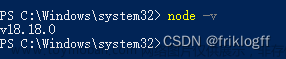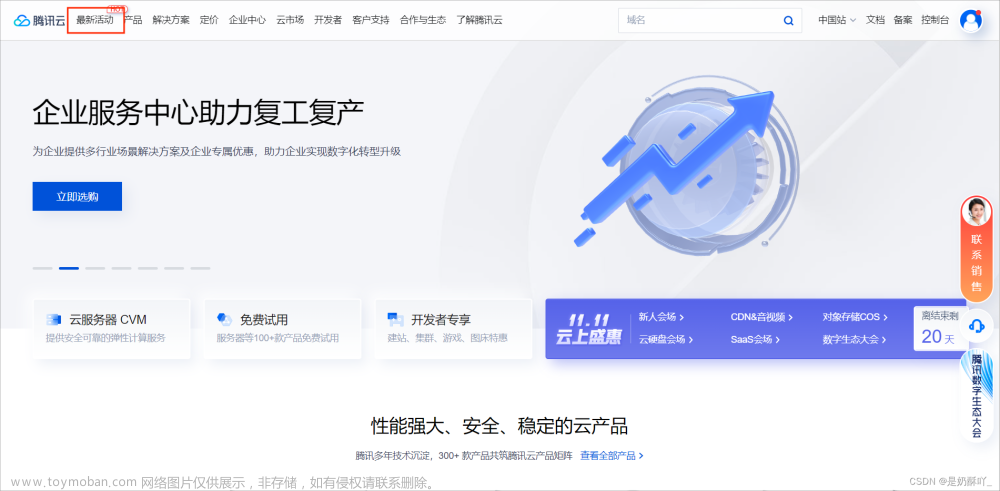Docker部署示例
准备代码
这里我先用一段使用net/http库编写的简单代码为例讲解如何使用Docker进行部署,后面再讲解稍微复杂一点的项目部署案例。
package main
import (
"fmt"
"net/http"
)
func main() {
http.HandleFunc("/", hello)
server := &http.Server{
Addr: ":8888",
}
fmt.Println("server startup...")
if err := server.ListenAndServe(); err != nil {
fmt.Printf("server startup failed, err:%v\n", err)
}
}
func hello(w http.ResponseWriter, _ *http.Request) {
w.Write([]byte("hello liwenzhou.com!"))
}
上面的代码通过8888端口对外提供服务,返回一个字符串响应:hello liwenzhou.com!。
创建Docker镜像
镜像(image)包含运行应用程序所需的所有东西——代码或二进制文件、运行时、依赖项以及所需的任何其他文件系统对象。
或者简单地说,镜像(image)是定义应用程序及其运行所需的一切。
编写Dockerfile
要创建Docker镜像(image)必须在配置文件中指定步骤。这个文件默认我们通常称之为Dockerfile。(虽然这个文件名可以随意命名它,但最好还是使用默认的Dockerfile。)
现在我们开始编写Dockerfile,具体内容如下:
注意:某些步骤不是唯一的,可以根据自己的需要修改诸如文件路径、最终可执行文件的名称等
FROM golang:alpine
# 为我们的镜像设置必要的环境变量
ENV GO111MODULE=on \
GOPROXY=https://goproxy.cn,direct \
CGO_ENABLED=0 \
GOOS=linux \
GOARCH=amd64
# 移动到工作目录:/build
WORKDIR /build
# 将代码复制到容器中
COPY . .
# 将我们的代码编译成二进制可执行文件app
RUN go build -o app .
# 移动到用于存放生成的二进制文件的 /dist 目录
WORKDIR /dist
# 将二进制文件从 /build 目录复制到这里
RUN cp /build/app .
# 声明服务端口
EXPOSE 8888
# 启动容器时运行的命令
CMD ["/dist/app"]
Dockerfile解析
From
我们正在使用基础镜像golang:alpine来创建我们的镜像。这和我们要创建的镜像一样是一个我们能够访问的存储在Docker仓库的基础镜像。这个镜像运行的是alpine Linux发行版,该发行版的大小很小并且内置了Go,非常适合我们的用例。有大量公开可用的Docker镜像,请查看https://hub.docker.com/_/golang
Env
用来设置我们编译阶段需要用的环境变量。
WORKDIR,COPY,RUN
这几个命令做的事都写在注释里了,很好理解。
EXPORT,CMD
最后,我们声明服务端口,因为我们的应用程序监听的是这个端口并通过这个端口对外提供服务。并且我们还定义了在我们运行镜像的时候默认执行的命令CMD ["/dist/app"]。
构建镜像
在项目目录下,执行下面的命令创建镜像,并指定镜像名称为goweb_app:
docker build . -t goweb_app
等待构建过程结束,输出如下提示:
...
Successfully built 90d9283286b7
Successfully tagged goweb_app:latest
现在我们已经准备好了镜像,但是目前它什么也没做。我们接下来要做的是运行我们的镜像,以便它能够处理我们的请求。运行中的镜像称为容器。
执行下面的命令来运行镜像:
docker run -p 8888:8888 goweb_app
标志位-p用来定义端口绑定。由于容器中的应用程序在端口8888上运行,我们将其绑定到主机端口也是8888。如果要绑定到另一个端口,则可以使用-p $HOST_PORT:8888。例如-p 5000:8888。
现在就可以测试下我们的web程序是否工作正常,打开浏览器输入http://127.0.0.1:8888就能看到我们事先定义的响应内容如下:
hello liwenzhou.com!
分阶段构建示例
我们的Go程序编译之后会得到一个可执行的二进制文件,其实在最终的镜像中是不需要go编译器的,也就是说我们只需要一个运行最终二进制文件的容器即可。
Docker的最佳实践之一是通过仅保留二进制文件来减小镜像大小,为此,我们将使用一种称为多阶段构建的技术,这意味着我们将通过多个步骤构建镜像。
FROM golang:alpine AS builder
# 为我们的镜像设置必要的环境变量
ENV GO111MODULE=on \
GOPROXY=https://goproxy.cn,direct \
CGO_ENABLED=0 \
GOOS=linux \
GOARCH=amd64
# 移动到工作目录:/build
WORKDIR /build
# 将代码复制到容器中
COPY . .
# 将我们的代码编译成二进制可执行文件 app
RUN go build -o app .
###################
# 接下来创建一个小镜像
###################
FROM scratch
# 从builder镜像中把/dist/app 拷贝到当前目录
COPY --from=builder /build/app /
# 需要运行的命令
ENTRYPOINT ["/app"]
使用这种技术,我们剥离了使用golang:alpine作为编译镜像来编译得到二进制可执行文件的过程,并基于scratch生成一个简单的、非常小的新镜像。我们将二进制文件从命名为builder的第一个镜像中复制到新创建的scratch镜像中。有关scratch镜像的更多信息,请查看https://hub.docker.com/_/scratch
附带其他文件的部署示例
这里以我之前《Go Web视频教程》中的小清单项目为例,项目的Github仓库地址为:https://github.com/Q1mi/bubble。
如果项目中带有静态文件或配置文件,需要将其拷贝到最终的镜像文件中。
我们的bubble项目用到了静态文件和配置文件,具体目录结构如下:
bubble
├── README.md
├── bubble
├── conf
│ └── config.ini
├── controller
│ └── controller.go
├── dao
│ └── mysql.go
├── example.png
├── go.mod
├── go.sum
├── main.go
├── models
│ └── todo.go
├── routers
│ └── routers.go
├── setting
│ └── setting.go
├── static
│ ├── css
│ │ ├── app.8eeeaf31.css
│ │ └── chunk-vendors.57db8905.css
│ ├── fonts
│ │ ├── element-icons.535877f5.woff
│ │ └── element-icons.732389de.ttf
│ └── js
│ ├── app.007f9690.js
│ └── chunk-vendors.ddcb6f91.js
└── templates
├── favicon.ico
└── index.html
我们需要将templates、static、conf三个文件夹中的内容拷贝到最终的镜像文件中。更新后的Dockerfile如下
FROM golang:alpine AS builder
# 为我们的镜像设置必要的环境变量
ENV GO111MODULE=on \
GOPROXY=https://goproxy.cn,direct \
CGO_ENABLED=0 \
GOOS=linux \
GOARCH=amd64
# 移动到工作目录:/build
WORKDIR /build
# 将代码复制到容器中
COPY . .
# 下载依赖信息
RUN go mod download
# 将我们的代码编译成二进制可执行文件 bubble
RUN go build -o bubble .
###################
# 接下来创建一个小镜像
###################
FROM scratch
# 从builder镜像中把静态文件拷贝到当前目录
COPY ./templates /templates
COPY ./static /static
# 从builder镜像中把配置文件拷贝到当前目录
COPY ./conf /conf
# 从builder镜像中把/dist/app 拷贝到当前目录
COPY --from=builder /build/bubble /
# 需要运行的命令
ENTRYPOINT ["/bubble", "conf/config.ini"]
简单来说就是多了几步COPY的步骤,大家看一下Dockerfile中的注释即可。
Tips: 这里把COPY静态文件的步骤放在上层,把COPY二进制可执行文件放在下层,争取多使用缓存。
关联其他容器
又因为我们的项目中使用了MySQL,我们可以选择使用如下命令启动一个MySQL容器,它的别名为mysql8019;root用户的密码为root1234;挂载容器中的/var/lib/mysql到本地的/Users/q1mi/docker/mysql目录;内部服务端口为3306,映射到外部的13306端口。
docker run --name mysql8019 -p 13306:3306 -e MYSQL_ROOT_PASSWORD=root1234 -v /Users/q1mi/docker/mysql:/var/lib/mysql -d mysql:8.0.19
这里需要修改一下我们程序中配置的MySQL的host地址为容器别名,使它们在内部通过别名(此处为mysql8019)联通。
[mysql]
user = root
password = root1234
host = mysql8019
port = 3306
db = bubble
修改后记得重新构建bubble_app镜像:
docker build . -t bubble_app
我们这里运行bubble_app容器的时候需要使用--link的方式与上面的mysql8019容器关联起来,具体命令如下:
docker run --link=mysql8019:mysql8019 -p 8888:8888 bubble_app
Docker Compose模式
除了像上面一样使用--link的方式来关联两个容器之外,我们还可以使用Docker Compose来定义和运行多个容器。
Compose是用于定义和运行多容器 Docker 应用程序的工具。通过 Compose,你可以使用 YML 文件来配置应用程序需要的所有服务。然后,使用一个命令,就可以从 YML 文件配置中创建并启动所有服务。
使用Compose基本上是一个三步过程:
- 使用
Dockerfile定义你的应用环境以便可以在任何地方复制。 - 定义组成应用程序的服务,
docker-compose.yml以便它们可以在隔离的环境中一起运行。 - 执行
docker-compose up命令来启动并运行整个应用程序。
我们的项目需要两个容器分别运行mysql和bubble_app,我们编写的docker-compose.yml文件内容如下:
# yaml 配置
version: "3.7"
services:
mysql8019:
image: "mysql:8.0.19"
ports:
- "33061:3306"
command: "--default-authentication-plugin=mysql_native_password --init-file /data/application/init.sql"
environment:
MYSQL_ROOT_PASSWORD: "root1234"
MYSQL_DATABASE: "bubble"
MYSQL_PASSWORD: "root1234"
volumes:
- ./init.sql:/data/application/init.sql
bubble_app:
build: .
command: sh -c "./wait-for.sh mysql8019:3306 -- ./bubble ./conf/config.ini"
depends_on:
- mysql8019
ports:
- "8888:8888"
这个 Compose 文件定义了两个服务:bubble_app 和 mysql8019。其中:
bubble_app
使用当前目录下的Dockerfile文件构建镜像,并通过depends_on指定依赖mysql8019服务,声明服务端口8888并绑定对外8888端口。
mysql8019
mysql8019 服务使用 Docker Hub 的公共 mysql:8.0.19 镜像,内部端口3306,外部端口33061。
注意:
这里有一个问题需要注意,我们的bubble_app容器需要等待mysql8019容器正常启动之后再尝试启动,因为我们的web程序在启动的时候会初始化MySQL连接。这里共有两个地方要更改,第一个就是我们Dockerfile中要把最后一句注释掉:
# Dockerfile
...
# 需要运行的命令(注释掉这一句,因为需要等MySQL启动之后再启动我们的Web程序)
# ENTRYPOINT ["/bubble", "conf/config.ini"]
第二个地方是在bubble_app下面添加如下命令,使用提前编写的wait-for.sh脚本检测mysql8019:3306正常后再执行后续启动Web应用程序的命令:
command: sh -c "./wait-for.sh mysql8019:3306 -- ./bubble ./conf/config.ini"
当然,因为我们现在要在bubble_app镜像中执行sh命令,所以不能在使用scratch镜像构建了,这里改为使用debian:stretch-slim,同时还要安装wait-for.sh脚本用到的netcat,最后不要忘了把wait-for.sh脚本文件COPY到最终的镜像中,并赋予可执行权限哦。更新后的Dockerfile内容如下:
FROM golang:alpine AS builder
# 为我们的镜像设置必要的环境变量
ENV GO111MODULE=on \
GOPROXY=https://goproxy.cn,direct \
CGO_ENABLED=0 \
GOOS=linux \
GOARCH=amd64
# 移动到工作目录:/build
WORKDIR /build
# 将代码复制到容器中
COPY . .
# 下载依赖信息
RUN go mod download
# 将我们的代码编译成二进制可执行文件 bubble
RUN go build -o bubble .
###################
# 接下来创建一个小镜像
###################
FROM debian:stretch-slim
# 从builder镜像中把脚本拷贝到当前目录
COPY ./wait-for.sh /
# 从builder镜像中把静态文件拷贝到当前目录
COPY ./templates /templates
COPY ./static /static
# 从builder镜像中把配置文件拷贝到当前目录
COPY ./conf /conf
# 从builder镜像中把/dist/app 拷贝到当前目录
COPY --from=builder /build/bubble /
RUN set -eux; \
apt-get update; \
apt-get install -y \
--no-install-recommends \
netcat; \
chmod 755 wait-for.sh
# 需要运行的命令
# ENTRYPOINT ["/bubble", "conf/config.ini"]
所有的条件都准备就绪后,就可以执行下面的命令跑起来了:
docker-compose up
完整版代码示例,请查看github仓库:https://github.com/Q1mi/deploy_bubble_using_docker。文章来源:https://www.toymoban.com/news/detail-813725.html
参考文章:https://www.fansimao.com/937752.html文章来源地址https://www.toymoban.com/news/detail-813725.html
到了这里,关于如何使用Docker部署Go Web应用的文章就介绍完了。如果您还想了解更多内容,请在右上角搜索TOY模板网以前的文章或继续浏览下面的相关文章,希望大家以后多多支持TOY模板网!